배움터
HOME > 배움터 > 무료강좌
무료강좌
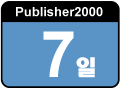 |
마스터 페이지 번호나, 회사 로고와 같이 발행물의 모든 페이지에 개체를 나타낼 때 마스터를 사용한다. 마스터에 대하여 알아보자. |
||||
| 마스터란? 마스터 페이지로 전환 개체를 마스터로 보내기 마주보는 페이지네 개체 반복 페이지 번호 추가 특정 페이지의 마스터 개체만 숨기기 |
 |
||||
| 1. 마스터란 ? | |||||
| 퍼블리셔 발행물의 모든 페이지에는 마스터 페이지와 편집 페이지가 있다. 대부분의 경우 편집 페이지에서 작업을 하며 그 페이지에 놓인 것은 그 페이지에만 나타난다. 마스터 페이지는 편집 페이지 아래에 위치하고 편집 페이지에서 작업을 할 때 마스터에 있는 개체를 모두 볼 수 있다. 마스터 페이지에 개체들을 추가, 수정하려면 편집모드에서 마스터 모드로 전환하여야 한다. 마스터는 다음과 같은 항목을 만들 때 유용하다. ① 페이지 번호 ② 머리글이나 바닥글 ③ 괘선 ④ 회사 이름, 로고 ⑤ 배경 그래픽 |
|||||
| 2. 마스터 페이지 또는 현재 편집 페이지로 전환 | |||||
| ① [보기] 메뉴에서 [마스터 페이지]를 클릭하거나 Ctrl+M을 누른다. ② 일반 페이지로 돌아가려면 보기 메뉴에서 현재 편집 페이지를 선택하거나 Ctrl+M을 누른다. |
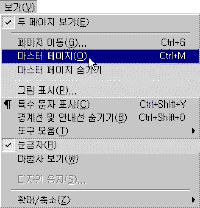 |
||||
| 3. 모든 페이지에 반복되는 텍스트와 그림 추가 | |||||
| ① 모든 페이지에 넣고 싶은 개체를 클릭한다. 단, 텍스트 프레임을 클릭할 때는 텍스트가 선택되지 않도록 주의한다. | 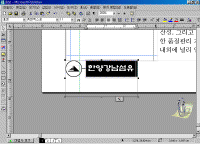 ※ 그림을 클릭하시면 확대해서 보실 수 있습니다. |
||||
| ② [배열] 메뉴에서 [마스터 페이지로 보내기]를 클릭한다. | 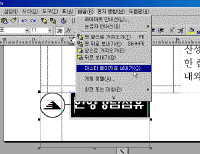 |
||||
| ③길잡이의 내용을 살펴보고 확인을 클릭한다. | 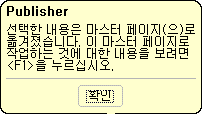 |
||||
| ④[Ctrl +M]을 눌러 마스터를 확인한다. | 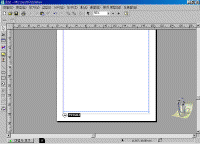 |
||||
| ⑤다시 [Ctrl + M]을 눌러 현재 페이지로 이동하고 다음 페이지를 확인 한다. | 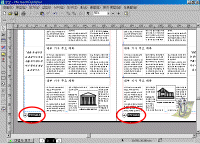 |
||||
| 4. 책처럼 마주 보는 페이지에 텍스트와 그림 반복 | |||||
| 다음은 발행물의 왼쪽 페이지와 오른쪽 페이지에 각각의 마스터를 만드는 방법이다. ①[보기] 메뉴에서 [두 페이지 보기]를 클릭한다. |
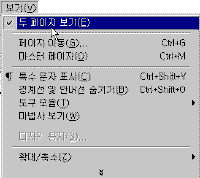 |
||||
| ②모든 페이지에 넣고 싶은 개체를 마우스 오른쪽 단추로 클릭한 다음 잘라내기를 클릭한다. | 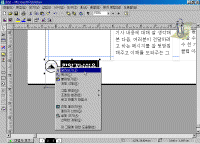 |
||||
| ③[보기] 메뉴에서 [마스터 페이지]를 클릭한다. ④[편집] 메뉴에서 [붙여넣기]를 클릭한 다음 오른쪽 마스터에서 개체의 위치를 정한다. |
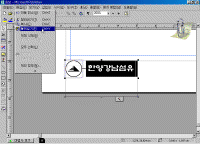 |
||||
| ⑤[배열] 메뉴에서 [레이아웃 안내선]을 클릭한다. | 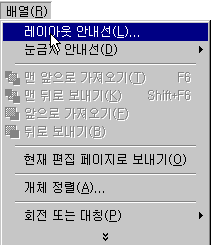 |
||||
| ⑥[마주 보는 페이지에 본뜨기] 상자를 클릭하여 표시한다. | 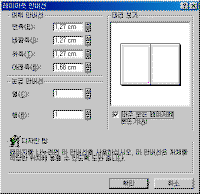 |
||||
| ⑦[확인]을 클릭한다. ⑧오른쪽 마스터에 있는 개체가 왼쪽 마스터로 대칭 복사된다 |
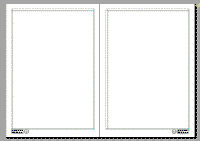 |
||||
| ⑨[보기] 메뉴에서 [현재 편집 페이지]를 클릭하여 현재 페이지로 돌아간다. | |||||
| 5. 발행물의 모든 페이지에 페이지 번호 추가 | |||||
| ①페이지 번호를 삽입할 위치에 작은 텍스트 프레임을 만든다. ②페이지 번호 옆에 넣을 텍스트를 입력한다. 숫자는 입력하지 않는다. |
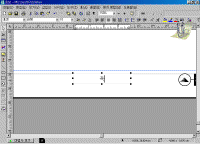 |
||||
| ③[삽입] 메뉴에서 페이지 번호를 클릭한다. | 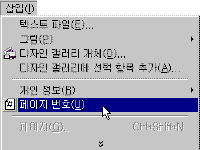 |
||||
| ④페이지 번호 기호(#)가 삽입된다. 현재 편집 페이지에서는 이 기호가 페이지 번호로 나타난다. |  |
||||
| ⑤보기 메뉴에서 현재 편집 페이지를 클릭한다. 현재 편집 페이지에서는 이 기호가 페이지 번호로 나타난다. | 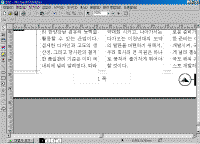 |
||||
|
|
<참고하기> 시작 페이지 번호를 1 이외의 숫자로 지정 ①[도구] 메뉴에서 [옵션]을 클릭한다. ②[일반] 탭을 클릭한다. ③[시작 페이지] 상자에 원하는 시작 페이지 번호를 입력한다. |
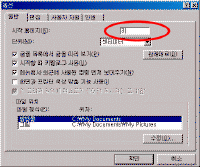 |
|||
| 6. 특정 페이지의 마스터만 숨기기 | |||||
| ①마스터 텍스트 또는 그림을 숨기고 싶은 페이지로 간다. | 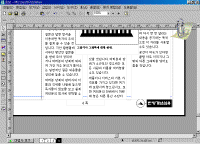 |
||||
| ②[보기] 메뉴에서 [마스터 페이지 숨기기]를 클릭한다. | 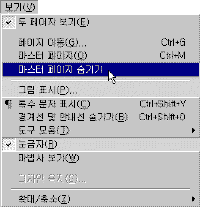 |
||||
| ③마스터 구성 요소가 선택된 페이지만 사라진다. | 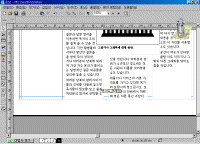 |
||||
| 목차 | 이전 | 다음 | |||||

